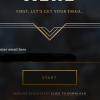Nếu bạn là người sử dụng thiết bị chạy hệ điều hành iOS thì chắc hẳn bạn đã từng sử dụng tính năng AirDrop để chia sẻ dữ liệu giữa các thiết bị. Tuy nhiên, đôi khi AirDrop có thể gặp phải các vấn đề khiến cho việc chia sẻ dữ liệu trở nên khó khăn hoặc thậm chí không thể thực hiện được. Khi Airdrop bị lỗi có thể khiến bạn mất nhiều thời gian và công sức để khắc phục. Vì vậy, trong bài viết này, chúng ta sẽ cùng Infofinance.vn tìm hiểu về những nguyên nhân làm cho AirDrop bị lỗi và cách khắc phục hiệu quả nhất.
Airdrop là gì?
AirDrop là một tính năng có sẵn trên hệ điều hành iOS và macOS của Apple, giúp người dùng dễ dàng chia sẻ và nhận ảnh, video và nhiều loại tệp tin khác giữa các thiết bị Apple gần nhau. Nó tương tự như Bluetooth trên hệ điều hành Android. Tuy nhiên, AirDrop không hoạt động với các hệ điều hành khác, chẳng hạn như Windows Phone hay điện thoại Android.
Tính năng này được giới thiệu lần đầu tiên vào năm 2011, nhưng chỉ được tích hợp vào iPhone với iOS 7 vào năm 2013. AirDrop hiện đã có trên các thiết bị iPhone từ iPhone 5 trở lên, iPad mini và iPad 4 trở về sau. Vì vậy, một trong những nguyên nhân khiến iPhone không tìm thấy AirDrop có thể là do thiết bị của bạn không hỗ trợ tính năng này.

Airdrop hoạt động như thế nào?
AirDrop hoạt động mà không cần kết nối internet hoặc dịch vụ di động nào để truyền tải dữ liệu giữa các thiết bị iPhone hỗ trợ tính năng này. Trước khi sử dụng AirDrop, bạn cần bật Bluetooth và Wi-Fi để tính năng này có thể hoạt động.
AirDrop sử dụng Bluetooth để phát sóng, “khám phá” và “thương lượng” kết nối với các thiết bị iOS khác hỗ trợ tính năng này. Sau đó, AirDrop sử dụng Wi-Fi để thiết lập các điểm kết nối mã hóa giữa các thiết bị để truyền tải dữ liệu.
Tính năng AirDrop được đánh giá là nhanh chóng, tiết kiệm và an toàn hơn nhiều so với các phương pháp truyền tải dữ liệu truyền thống. Tuy nhiên, một số lỗi có thể khiến AirDrop không hoạt động trên một số thiết bị, và nguyên nhân của chúng có thể liên quan đến cách thức hoạt động của tính năng này.
Yêu cầu khi sử dụng Airdrop
Để sử dụng được AirDrop, người dùng cần chú ý một số yêu cầu sau:
- Bật Bluetooth và Wi-Fi để thiết bị có thể định vị các thiết bị hỗ trợ AirDrop trong phạm vi gần và truyền tệp với tốc độ nhanh hơn qua mạng Wi-Fi.
- AirDrop chỉ hoạt động trong phạm vi khoảng 10 mét (33 feet).
- Yêu cầu cả hai thiết bị đều bật chế độ bảo mật, chẳng hạn như không chia sẻ với mọi người hoặc không chia sẻ với những người không có trong danh bạ.
Vì yêu cầu sử dụng trên mà hoạt động của AirDrop phụ thuộc nhiều vào độ trễ thấp, sức mạnh của radio Bluetooth 4.0 LE và chip Wi-Fi trên bo mạch để đạt được tốc độ cao. Điều này có thể dẫn đến một số sự cố như không tìm thấy AirDrop trên iPhone, Airdrop bị hủy, Airdrop không gửi được tin nhắn,… Phần tiếp theo sẽ chỉ rõ ra nguyên nhân và cách khắc phục khi Airdrop bị lỗi.
Tổng hợp nguyên nhân khiến Airdrop bị lỗi
Trong quá trình sử dụng iPhone, nhiều người dùng hiện nay than phiền rằng họ hay gặp tình trạng Airdrop bị lỗi, đó là lỗi Airdrop bị hủy, Airdrop không tìm thấy, không gửi được tin nhắn. Những lỗi này có thể đến từ những nguyên nhân sau:
Nguyên nhân gây ra lỗi Airdrop bị hủy
Lỗi Airdrop bị hủy có thể đến từ các nguyên nhân sau:
- Không đủ không gian trống trên thiết bị: Nếu không đủ không gian trống trên thiết bị, Airdrop sẽ không hoạt động được.
- Wi-Fi hoặc Bluetooth không hoạt động: Airdrop cần kết nối Wi-Fi hoặc Bluetooth để hoạt động. Nếu Wi-Fi hoặc Bluetooth trên thiết bị bị vô hiệu hoá hoặc bị lỗi, Airdrop sẽ không hoạt động được.
- Cài đặt không chính xác: Nếu các cài đặt trên thiết bị không được cấu hình chính xác để cho phép Airdrop hoạt động, nó có thể bị hủy.
- Phần mềm không tương thích: Airdrop yêu cầu hệ điều hành iOS hoặc macOS tương thích. Nếu bạn sử dụng phiên bản hệ điều hành cũ hoặc không tương thích, Airdrop sẽ không hoạt động được.
- Thiết bị không tương thích: Nếu thiết bị không được hỗ trợ bởi Airdrop, nó sẽ không hoạt động được. Ví dụ, Airdrop không hoạt động trên các thiết bị iPhone và iPad cũ hơn.

Nguyên nhân gây ra lỗi Airdrop không tìm thấy
Có một số nguyên nhân có thể gây ra lỗi Airdrop không tìm thấy, ví dụ như:
- Không đủ khoảng cách giữa hai thiết bị: Airdrop yêu cầu hai thiết bị cần phải có khoảng cách gần nhau để tìm kiếm và kết nối với nhau. Nếu khoảng cách quá xa, Airdrop sẽ không tìm thấy thiết bị khác.
- Wi-Fi hoặc Bluetooth không hoạt động: Airdrop yêu cầu Wi-Fi hoặc Bluetooth để hoạt động. Nếu Wi-Fi hoặc Bluetooth trên một trong hai thiết bị bị vô hiệu hoá hoặc bị lỗi, Airdrop sẽ không hoạt động được.
- Không đủ dung lượng trống trên thiết bị: Nếu không đủ dung lượng trống trên thiết bị, Airdrop sẽ không hoạt động được.
- Cài đặt không chính xác: Nếu các cài đặt trên thiết bị không được cấu hình chính xác để cho phép Airdrop hoạt động, nó có thể không tìm thấy thiết bị khác.
- Thiết bị không tương thích: Nếu một trong hai thiết bị không được hỗ trợ bởi Airdrop, nó sẽ không hoạt động được. Ví dụ, Airdrop không hoạt động trên các thiết bị iPhone và iPad cũ hơn.
- Tường lửa hoặc phần mềm chặn thông tin: Nếu trên thiết bị đang sử dụng có phần mềm chặn thông tin hoặc tường lửa, nó có thể ngăn Airdrop hoạt động.
Nguyên nhân khiến Airdrop bị lỗi không gửi được tin nhắn
Có một số nguyên nhân có thể gây ra lỗi Airdrop không gửi tin nhắn được, ví dụ như:
- Không đủ dung lượng trống trên thiết bị: Nếu không đủ dung lượng trống trên thiết bị, Airdrop sẽ không thể gửi tin nhắn.
- Wi-Fi hoặc Bluetooth không hoạt động: Airdrop yêu cầu Wi-Fi hoặc Bluetooth để hoạt động. Nếu Wi-Fi hoặc Bluetooth trên một trong hai thiết bị bị vô hiệu hoá hoặc bị lỗi, Airdrop sẽ không hoạt động được.
- Cài đặt không chính xác: Nếu các cài đặt trên thiết bị không được cấu hình chính xác để cho phép Airdrop gửi tin nhắn, nó sẽ không hoạt động được.
- Chế độ Không làm phiền: Nếu thiết bị đang ở chế độ Không làm phiền, Airdrop sẽ không thể gửi tin nhắn.
- Thiết bị không tương thích: Nếu một trong hai thiết bị không được hỗ trợ bởi Airdrop, nó sẽ không hoạt động được. Ví dụ, Airdrop không hoạt động trên các thiết bị iPhone và iPad cũ hơn.
- Hình thức file không được hỗ trợ: Nếu loại file bạn đang cố gắng gửi không được hỗ trợ bởi Airdrop, nó sẽ không thể gửi được.
Cách khắc phục tình trạng Airdrop bị lỗi
Sau đây là những cách khắc phục tình trạng Airdrop bị lỗi gây khó chịu cho nhiều người dùng hiện nay. Mọi người có thể chọn cách khắc phục phù hợp với mình để thực hiện ngay:
Cập nhật hệ điều hành
Đầu tiên, mọi người hãy cập nhật hệ điều hành để sử dụng được tính năng AirDrop mới nhất trên các thiết bị được nâng cấp. Để làm điều này, hãy thực hiện các bước sau:
- Bước 1: Truy cập vào Cài đặt từ màn hình chính của thiết bị > Chọn Cài đặt chung.
- Bước 2: Sau đó, tìm và chọn Cập nhật phần mềm > Cuối cùng, bấm Tải về và Cài đặt để bắt đầu quá trình cập nhật.

Khởi động lại cả 2 thiết bị gửi và nhận Airdrop
Khi một trong hai chiếc điện thoại gặp lỗi hệ điều hành trong một thời gian dài, tình trạng Airdrop bị lỗi có thể xảy ra. Để khắc phục tình trạng này, bạn nên khởi động lại cả hai chiếc điện thoại iPhone để đảm bảo cả hai máy đều hoạt động bình thường.
Đảm bảo 2 điện thoại đều đã mở khóa
Mọi người cần chắc chắn rằng cả 2 điện thoại gửi và nhận Airdrop đều đang mở khóa và đang hoạt động. Vì khi mọi người khóa điện thoại thì thiết bị sẽ tự động nghỉ ngơi và tự ngắt kết nối Airdrop. Khi đó Airdrop sẽ gặp lỗi bị hủy hay không tìm thấy, không gửi được,…
Tắt tính năng điểm truy cập cá nhân
Khi bạn bật chế độ điểm truy cập cá nhân trên thiết bị, sử dụng AirDrop có thể bị gián đoạn do sóng Internet bị chặn. Để giải quyết vấn đề này, bạn có thể thực hiện các bước sau:
- Bước 1: Truy cập vào màn hình Cài đặt từ màn hình chính của thiết bị.
- Bước 2: Tiếp theo, chọn Điểm truy cập cá nhân.
- Bước 3: Ở mục Cho phép người khác kết nối, hãy gạt sang trái để tắt tính năng này.
Sau khi thực hiện các bước trên, bạn sẽ có thể sử dụng AirDrop một cách bình thường trên thiết bị của mình.

Tắt đi chế độ không làm phiền
Khi bật chế độ không làm phiền trên thiết bị, các thông báo, bao gồm cả AirDrop sẽ bị chặn và không hiển thị. Điều này có thể gây ra vấn đề Airdrop bị lỗi khi bạn không thể chấp nhận hay từ chối các dữ liệu được chuyển đến.
Để giải quyết vấn đề này, bạn có thể thực hiện các bước sau:
- Bước 1: Mở ứng dụng Cài đặt trên thiết bị.
- Bước 2: Chọn Tập trung.
- Bước 3: Bật Chế độ không làm phiền.
- Bước 4: Nhấn vào thanh gạt bên cạnh Tắt để tắt chế độ không làm phiền trên thiết bị.
Sau khi thực hiện các bước trên, bạn sẽ nhận được thông báo khi có dữ liệu được chuyển đến qua AirDrop trên thiết bị của mình.

Kiểm tra lại chế độ hiển thị của Airdrop
Nếu mọi người gặp lỗi Airdrop không tìm thấy người nào thì có thể người dùng đã chọn sai đối tượng Airdrop vì tính năng này có 3 chế độ hiển thị, đó là:
- Không nhận: Tắt Airdrop và không nhận bất cứ file, hình ảnh từ ai đó.
- Chỉ danh bạ: Chế độ này cho phép thiết bị nhận tệp, file của những ai có trong danh sách danh bạ.
- Mọi người: Chế độ này cho phép thiết bị nhận tệp, file của tất cả mọi người đang mở Airdrop ở gần bạn.
Như vậy người dùng nên cài đặt chế độ hiển thị Airdrop phù hợp với thiết bị của mình trước khi gửi hoặc nhận Airdrop để không gặp các lỗi trên.
Gửi từng tệp thay vì gửi nhiều tệp cùng lúc
Tại sao iPhone không nhận được ảnh qua Airdrop? Việc mọi người gửi quá nhiều tệp cùng lúc có thể khiến Airdrop bị quá tải, không thể chuyển hoặc nhận dữ liệu nên khi gửi Airdrop thì mọi người nên chia nhỏ số lượng tệp, ảnh rồi gửi đi.

Cài đặt lại mạng cho thiết bị
Nếu đã thử những cách trên mà thiết bị của mọi người vẫn không gửi hoặc nhận qua Airdrop thì mọi người có thể cài đặt lại cấu hình mạng cho iPhone với những bước sau:
- Bước 1: Nhấp vào tính năng Cài đặt ở màn hình chính > Sau đó chọn Cài đặt chung > Tiếp đó chọn Chuyển hoặc đặt lại iPhone.
- Bước 2: Tiếp theo, mọi người hãy nhấp vào Đặt lại > Sau đó chọn mục Đặt lại cài đặt mạng là hoàn tất.

Tóm lại, AirDrop là một tính năng rất hữu ích của thiết bị iOS, nó giúp người dùng chia sẻ dữ liệu một cách nhanh chóng và dễ dàng. Tuy nhiên, trường hợp AirDrop bị lỗi có thể gặp phải khiến cho việc chia sẻ dữ liệu trở nên khó khăn hoặc thậm chí không thể thực hiện được. Hy vọng rằng thông qua bài viết trên, bạn đã tìm được cách giải quyết hiệu quả cho các trường hợp Airdrop bị lỗi hiện nay.
Xem thêm:
- Tải bản cập nhật iOS 16 mất bao lâu? Cách tải và xử lý lỗi
- iPhone 6 Plus có lên được iOS 13 14 15 16 không?
- Lỗi face id không định vị được khuôn mặt trong khung hình và cách xử lý